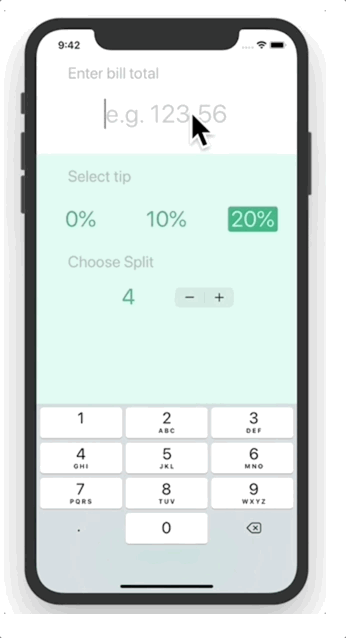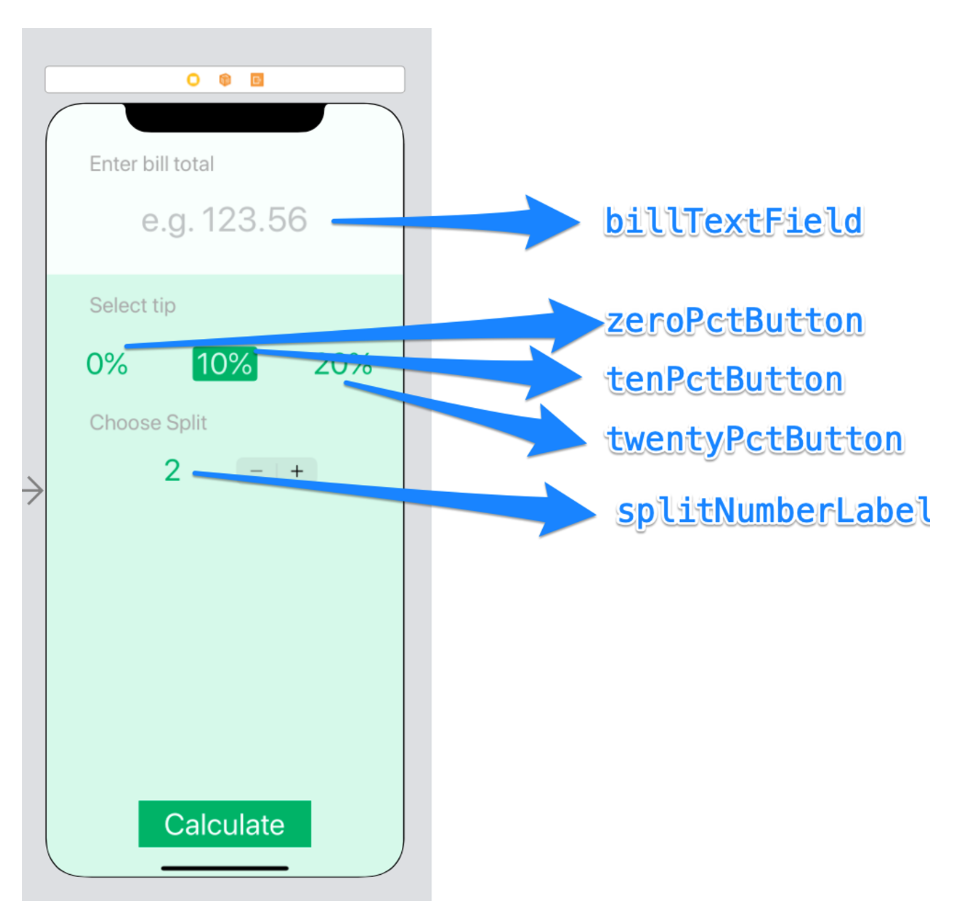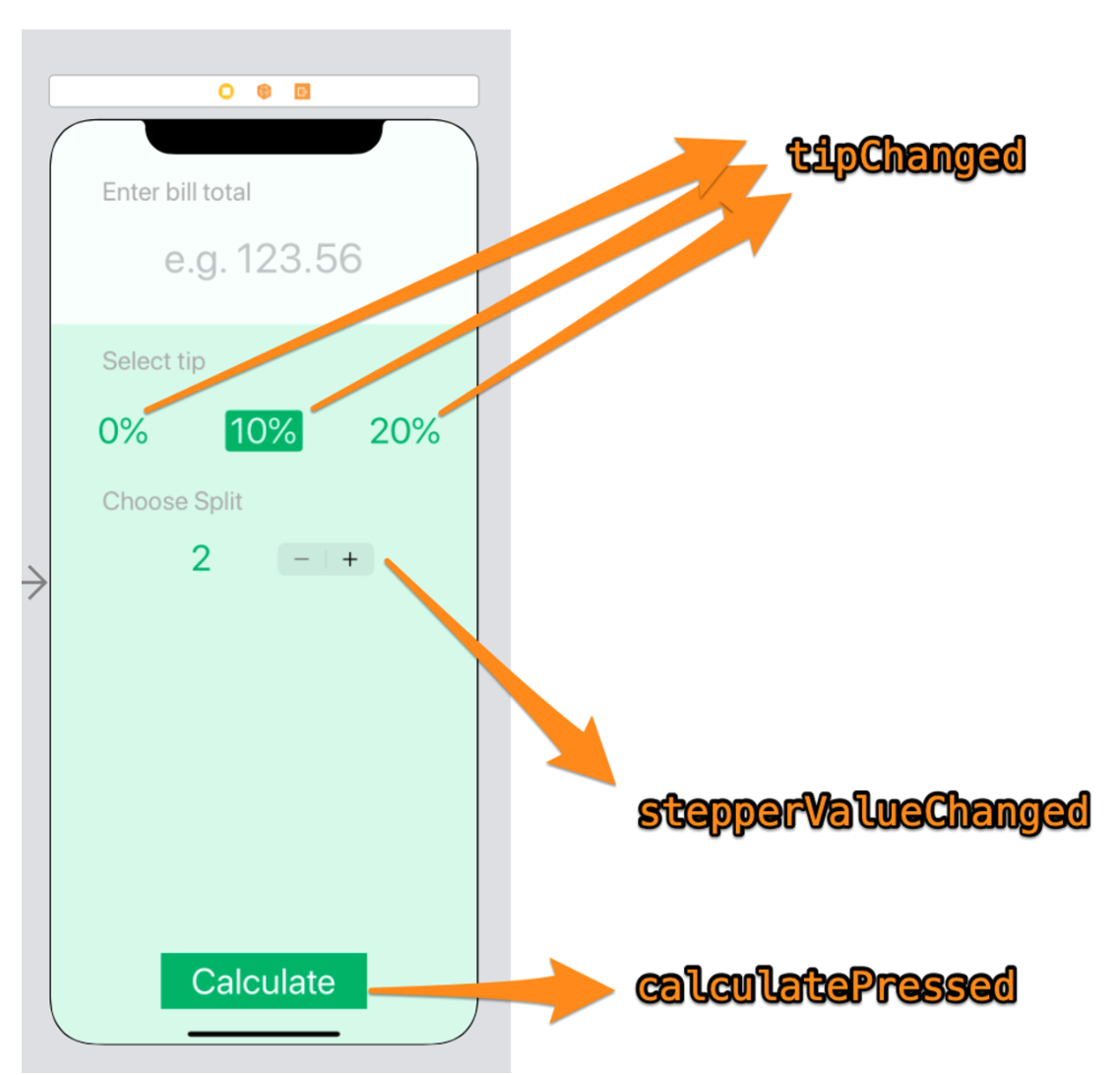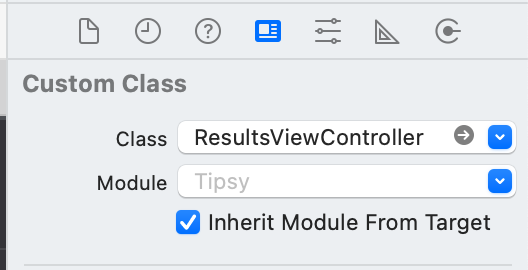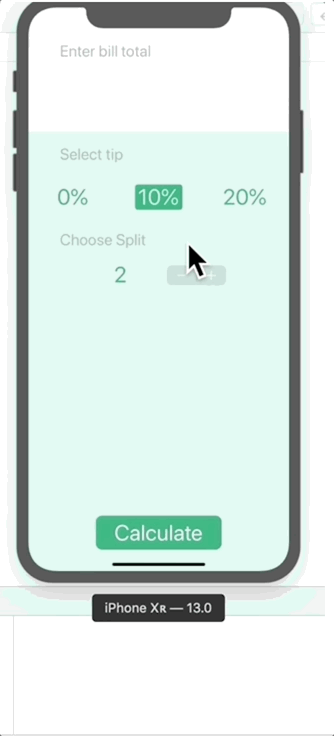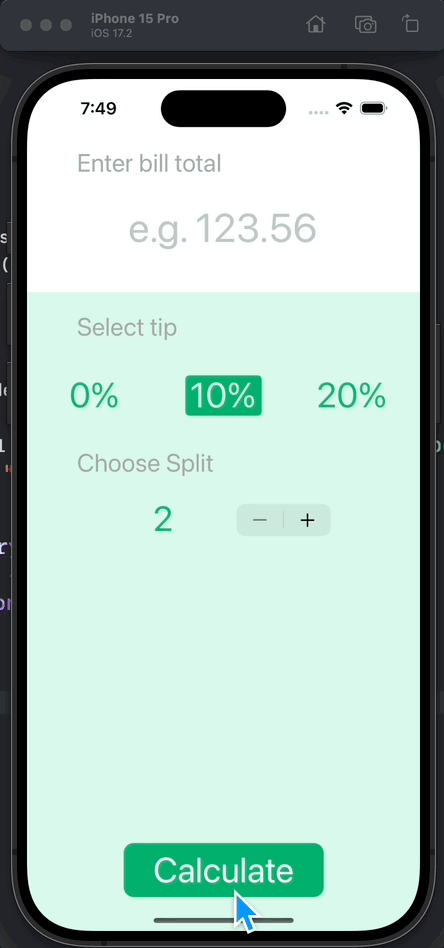Tip Calculator 만들기
위와 같이 팁을 계산하는 Tip Calculator 를 만들어 보도록 하자.
디자인 부분은 생략하기 위해, 클론을 하였다.
1. IBOutlets, IBAction 링크하기
이렇게 주어졌기에, 위와 같이 작성을 하자.
1
2
3
4
5
6
7
8
9
10
11
12
13
14
15
16
17
18
19
20
21
22
23
24
25
26
27
28
29
30
import UIKit
class ViewController: UIViewController {
@IBOutlet weak var billTextField: UITextField!
@IBOutlet weak var zeroPctButton: UIButton!
@IBOutlet weak var tenPctButton: UIButton!
@IBOutlet weak var twentyPctButton: UIButton!
@IBOutlet weak var splitNumberLabel: UILabel!
@IBAction func tipChanged(_ sender: UIButton) {
}
@IBAction func stepperValueChanged(_ sender: UIStepper) {
}
@IBAction func calculatePressed(_ sender: UIButton) {
print(sender.titleLabel)
}
}
이렇게 링크가 끝났다.
그리고 뷰컨트롤러 명칭도 변경을 해주었다.
ViewController → CalculatorViewController
2. 새로운 뷰컨트롤러 생성 및 링크 해주기.
뷰컨트롤러를 만들때는 코코아터치 클래스로 만드는걸 잊지말자.
이렇게 이어주었다.
그리고 여기도 역시 IBaction, IBoutlet을 링크 해주었다.
1
2
3
4
5
6
7
8
9
10
11
12
13
14
15
16
17
18
19
20
21
22
import UIKit
class ResultsViewController: UIViewController {
@IBOutlet weak var totalLabel: UILabel!
@IBOutlet weak var settingsLabel: UILabel!
override func viewDidLoad() {
super.viewDidLoad()
// Do any additional setup after loading the view.
}
@IBAction func recalculatePressed(_ sender: UIButton) {
}
}
3, 퍼센트 버튼 기능 구현하기.
우선 퍼센트 버튼을 누르고 Calculate버튼을 눌렀을때,
각각의 퍼센트가 나오게 기능을 구현해보자.
버튼이 선택되는건 isSelected로 구현한다.
isSelected = true 일때 선택 false일땐 비활성화.
버튼쪽은 일단 이렇게 구현했다.
1
2
3
4
5
6
@IBAction func tipChanged(_ sender: UIButton) {
zeroPctButton.isSelected = false
tenPctButton.isSelected = false
twentyPctButton.isSelected = false
sender.isSelected = true
}
처음에 전부 선택이 안된상태로 두고 내가 누른것만 선택되게 한다.
그리고 if문을 추가하였다.
1
2
3
4
5
6
7
if sender.currentTitle! == "0%" {
percent = 0.0
} else if sender.currentTitle! == "10%" {
percent = 0.1
} else {
percent = 0.2
}
현재 내가 누른 타이틀이 0% 일경우 percent에 0.0을 리턴하는 식으로 하였다.
물론 퍼센트에 대한 변수는 선언해두었다.
그리고나서
1
2
3
@IBAction func calculatePressed(_ sender: UIButton) {
print(percent)
}
percent가 프린트 되게 하였고, 잘된다.
4. 증감 버튼 기능 구현하기.
1
2
3
4
@IBAction func stepperValueChanged(_ sender: UIStepper) {
splitNumberLabel.text = String(Int(sender.value))
person = Int(sender.value)
}
Docs를 찾아보니 value에 access를 할때는 value를 그대로 쓴다고하여 sender.value를 해보았고,
그값이 제대로 리턴이 되는지 확인하기위해 calculate 버튼에 print를 해보았다.
잘넘어갔다.
5. 숫자 입력 구현하기
billTextField.endEditing(true) 단순히 TextField만 true로 해주면 입력이된다.
입력 값을 넘겨 받아야하기에 변수를 만들었고 다음과 같이 적었다.
value = billTextField.text ?? "123.56" nil일때를 대비해 e.g. 123.56을 그대로 리턴하게 하였다.
6. 계산 기능 구현하기
이제 계산했을때 제대로 된 값이 계산이 되게끔 구현한다.
1
2
3
4
5
6
7
8
9
10
11
12
13
14
15
16
17
18
19
20
21
22
23
24
25
26
@IBAction func tipChanged(_ sender: UIButton) {
billTextField.endEditing(true)
value = billTextField.text ?? "123.56"
zeroPctButton.isSelected = false
tenPctButton.isSelected = false
twentyPctButton.isSelected = false
sender.isSelected = true
if sender.currentTitle! == "0%" {
percent = 1.0
} else if sender.currentTitle! == "10%" {
percent = 1.1
} else {
percent = 1.2
}
}
@IBAction func calculatePressed(_ sender: UIButton) {
let total = Float(value)
split = (total ?? 123.56) / Float(person) * percent
print(split)
}
퍼센티지를 수정했다. 그전에는 Discount의 값이었다면, 실제로는 그만큼 더 받아야 하는 의미이므로 1.0을 다 더해주었다.
7. 계산값을 다른 컨트롤러로 넘기기.
1. Segue 만들어주기.
스토리 보드에서 세그를 연결해주었다.
그리고 Identifier에 goToResult로 명명했다.
그리고 performSegue 메서드를 통해 명명한 세그로 화면 전달이 되게끔 했다.
recalculate를 눌렀을때 다시 원래 화면이 되도록 아래와 같이 적었다.
1
2
3
@IBAction func recalculatePressed(_ sender: UIButton) {
self.dismiss(animated: true, completion: nil)
}
2. 값 전달하기.
1
2
3
4
5
6
7
8
9
10
11
12
@IBAction func calculatePressed(_ sender: UIButton) {
let total = Float(value)
split = (total ?? 123.56) / Float(person) * percent
self.performSegue(withIdentifier: "goToResult", sender: self)
}
override func prepare(for segue: UIStoryboardSegue, sender: Any?) {
if segue.identifier == "goToResult" {
destinationVC = segue.destination as! ResultsViewController
destinationVC.result = split
}
}
다음과 같이 적었다.
8. 코드 수정 및 보완
일단 기능 구현자체는 끝났는데, nil값에 대한 처리가 많이 미흡하다.
해당부분을 좀 고쳐야겠다.
우선 변수선언부터 맘에 들지 않는다.
1
2
3
4
5
// CalculatorViewController
var percent : Float = 0.0
var person : Int = 0
var value : String = "0.0"
var split : Float = 0.0
습관이 되어버려서 모두 초기값을 부여했다.
이걸 모두 ? 로 바꾸어 옵셔널로 한다.
그리고 해당 변수와 관련있는 코드 역시 바꿔주었다
1
2
3
4
5
6
7
8
9
10
11
12
@IBAction func calculatePressed(_ sender: UIButton) {
let total = Float(value ?? "123.56")
split = String(format:"%.2f", (total ?? 123.56) / Float(person ?? 2) * (percent ?? 1.1))
self.performSegue(withIdentifier: "goToResult", sender: self)
}
override func prepare(for segue: UIStoryboardSegue, sender: Any?) {
if segue.identifier == "goToResult" {
destinationVC = segue.destination as! ResultsViewController
destinationVC.result = split
}
}
잘 된다.
혼자 리마인드 해본결과. 세그쪽을 좀 더 리마인드하면 좋을것같다.